vi/vim编辑器
vi/vim是Linux常用文本编辑工具,具有很强大的编辑功能。vim相当于vi升级版。
-
vi/vim编辑器的编辑流程
① :vi 打开文件 ② :创建swp文件,用于临时存储文件修改内容。 ③ :选择输入模式进行修改内容 ④ :进入末行模式,使用指令进行操作 ⑤ :退出 -
输入模式
①:需要指定输入模式的方法 i : 在光标处之前插入内容 a : 在光标处之后插入内容 o : 在光标下一行输入内容 O :在光标上一行插入数据 A :在光标所在行的行尾输入内容 -
保存
①:按键盘上的ESC键 ②:按冒号键进入末行模式 ③:执行命令,对文本进行操作 w : 保存编写的内容 q : 退出当前编辑器 -
命令模式
# 光标跳转到行尾 Shift + a(A) 和 Shift + 4($) # 光标跳转到行首 0键 # 删除一行 dd : 删除一行 # 删除多行 ndd : 删除n行 # 复制一行 yy : 复制一行 # 复制多行 nyy : 复制多行 # 粘贴 p : 粘贴(粘贴在光标的下一行) P : 粘贴(粘贴在光标的上一行) # 撤销 u : 每按一次撤销一步 # 强制 ! : 强制退出(修改内容不保存):q! # 跳转到页尾 Shift + g(G) # 跳转到页首 gg : 跳转发页首 # 跳转到指定行 n Shift + g(G) # :开始行,结束行 s#被替换的内容#用于替换的内容#g %g/删除包含该内容的行/d # 上下左右跳转 h : 左 j : 下 k : 上 l : 右 -
末行模式
:set nu : 显示行号 :set nonu : 取消显示行号 -
vim替换
$ : 文件结尾 # 将整个文本中的root替换成admin :1,$ s/root/admin/g 等价于 % s/被替换的内容/替换成的内容/g :开始行,结束行 s/被替换的内容/替换成的内容/g -
批量修改
①:ctrl + v : 设置选择多行 ②:shift + i/a : 进入编辑模式 ③:编辑内容 ④:按ESC键(自动变)
vim的安装
ubuntu系统:
普通用户下输入命令:sudo apt-get install vim-gtk
centos系统:
普通用户下输入命令:yum -y install vim*
vim的配置
刚安装的VIM,可能界面并不是十分友好,这就需要我们去更改vim的配置文件,按照我们的需求去修改它。
在命令行下,输入命令:sudo vim /etc/vimrc
必须加上sudo,否则你是没有权限编辑vimrc的
可以在VIM的最后一行,配置
set nu // 在左侧行号
set tabstop //tab 长度设置为 4
set nobackup //覆盖文件时不备份
set cursorline //突出显示当前行
set ruler //在右下角显示光标位置的状态行
set autoindent //自动缩进
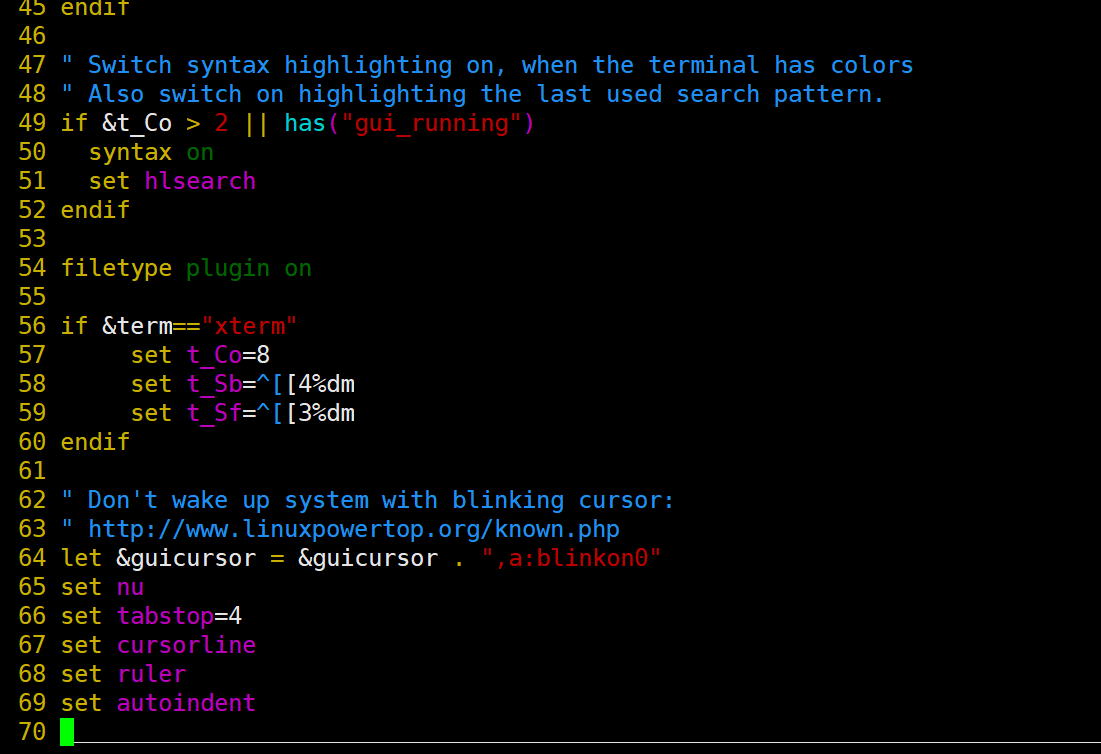
rm -rf conf/.nginx.conf.swp